A klónozó bélyegző eszköz használata a Photoshop CS6 programban

Fedezze fel a Klónbélyegző eszköz használatát a Photoshop CS6 programban, és tanulja meg, hogyan klónozhat képeket szakmai szinten.
A Photoshop szűrőivel végzett munka során az egyik legfontosabb szempont, amelyet szem előtt kell tartani, az intelligens szűrők. Ha szűrőt alkalmaz egy pixelrétegre, akkor ez az – a képpontok megváltoznak. Ha azonban szűrőt alkalmaz egy intelligens objektumra, akkor létrehoz egy intelligens szűrőt.
Az intelligens szűrőkkel egy vagy több szűrőt alkalmazhat egy intelligens objektumra, és később meggondolhatja magát a használni kívánt beállításokat – vagy akár milyen szűrőket – anélkül, hogy visszatérne a fájl mentett másolatához vagy az Előzmények panelhez. A korrekciós rétegekkel ellentétben, amelyek valójában külön rétegek a képen, az intelligens szűrők inkább rétegstílusként működnek.
Megjelennek a Rétegek panelen azon réteg alatt, amelyre alkalmazták őket, és egy szemgolyó ikonra kattintva megjeleníthetők vagy elrejthetők. (Lásd ezt az ábrát.) A rétegstílusokhoz hasonlóan az intelligens szűrőt is újra megnyithatja, ha duplán kattint rá a Rétegek panelen.
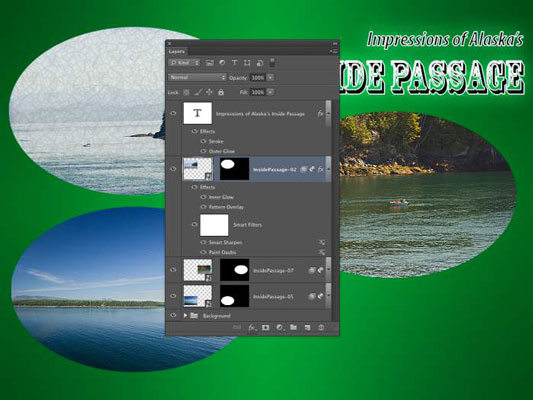
Az intelligens szűrők inkább rétegstílusok, semmint korrekciós rétegek.
Amint az ábrán látható, az Inside Passage-02 réteg (az aktív réteg, amely a Rétegek panelen van kiemelve) egyaránt alkalmaz rétegeffektusokat és intelligens szűrőket. A fenti típusréteg csak rétegeffektusokkal rendelkezik, míg a másik két intelligens objektum, lent, a Rétegek panelen, intelligens szűrőkkel rendelkezik, de nincs rétegeffektus.
A rétegnév jobb szélén lévő háromszögre kattintva kibontja és összecsukja az alkalmazott effektusok és szűrők listáját. Az elem bal oldalán található szemgolyó ikonra kattintva elrejti az elem eltávolítása nélkül.
Az intelligens szűrőt úgy törölheti, hogy a Kuka ikonra húzza (akárcsak a rétegeffektusoknál), ami eltávolítja a hatását az intelligens objektumról. Egy szűrő párbeszédpanelének újranyitásához a beállítások módosításához egyszerűen kattintson duplán a szűrő nevére a Rétegek panelen.
Az intelligens szűrők csak intelligens objektumokra alkalmazhatók. Szerencsére bármilyen képpont alapú réteget, még egy háttérréteget is intelligens objektummá konvertálhat, ha egyszerűen kiválasztja azt a réteget a Rétegek panelen, majd a Réteg→ Intelligens objektumok→ Konvertálás intelligens objektummá menüpontot. Akár több réteget is kiválaszthat a Rétegek panelen, és ezzel a paranccsal egyetlen intelligens objektumot hozhat létre.
Ezután alkalmazhat egy intelligens szűrőt az intelligens objektum összes rétegére. Ha később magának az intelligens objektumnak a tartalmát kell módosítania, kattintson rá duplán a Rétegek panelen. Az intelligens objektum tartalma külön képablakban nyílik meg.
A szükséges módosítások elvégzése után használja a Mentés parancsot (nem a Mentés másként), majd zárja be az ablakot. Az intelligens objektum frissül a grafikán, és az intelligens szűrőket újra alkalmazza.
Mivel az intelligens szűrőket könnyen eltávolíthatja vagy módosíthatja, egy speciális kreatív licencet biztosítanak: a kísérletezéshez és a meggondoláshoz való engedélyt.
Mivel nem roncsoló hatásúak (nem változtatják meg állandóan a kép pixeleit), használhatja az intelligens szűrőket anélkül, hogy félne a kép károsodásától. Ez természetesen nem jelenti azt, hogy ne dolgozzon gyönyörű fotójának másolatán – mindig jobb, ha megőrzi az eredeti képfájlt, és egy másolaton dolgozik.
Fedezze fel a Klónbélyegző eszköz használatát a Photoshop CS6 programban, és tanulja meg, hogyan klónozhat képeket szakmai szinten.
Az Adobe Creative Suite 5 (Adobe CS5) Dreamweaverben a Property Inspector az egyik leghasznosabb panel, amely részletes információkat nyújt a kiválasztott elemekről.
A korrekciós réteg a Photoshop CS6-ban színkorrekcióra szolgál, lehetővé téve a rétegek tartós módosítása nélkül történő szerkesztést.
Amikor az Adobe Illustrator CC-ben tervez, gyakran pontos méretű formára van szüksége. Fedezze fel az átalakítás panel használatát az alakzatok precíz átméretezéséhez.
A Photoshop CS6 paneljeinek kezelése egyszerű és hatékony módja a grafikai munkafolyamatok optimalizálásának. Tanulja meg a paneleket a legjobban kihasználni!
Fedezze fel, hogyan kell hatékonyan kijelölni objektumokat az Adobe Illustratorban a legújabb trükkökkel és technikákkal.
Fedezze fel a Photoshop CS6 legmenőbb funkcióját, a Rétegek automatikus igazítását, amely lehetővé teszi a tökéletes képek létrehozását.
Fedezze fel, hogyan használhatja az InDesign szövegkeret beállításait a kívánt eredmények eléréséhez. Tudja meg, hogyan rendezheti el a szövegeket, és optimalizálja a kiadványait!
Fedezd fel, hogyan használhatod az InDesign Creative Suite 5 rácsait és segédvonalait az elemek pontos elhelyezésére. A rácsok és a segédvonalak megkönnyítik az oldal elrendezését és a nyomtatást.
Ismerje meg, hogyan alkalmazhat átlátszóságot az SVG-grafikákon az Illustratorban. Fedezze fel, hogyan lehet átlátszó hátterű SVG-ket nyomtatni, és hogyan alkalmazhat átlátszósági effektusokat.





